I 10 migliori suggerimenti e trucchi di Google Classroom per gli insegnanti
Altra Guida Utile / / August 05, 2021
In questa guida, abbiamo condiviso alcuni dei migliori suggerimenti e trucchi di Google Classroom per gli insegnanti. Ci sono molte app e servizi offerti dai giganti della Silicon Valley. Distribuito su diverse piattaforme, alcune come Gmail e Youtube non ha bisogno di una o due presentazioni. D'altra parte, ci sono poche app di cui molti di voi potrebbero non essere a conoscenza. Google Classroom appartiene a quest'ultima categoria. Sono passati poco più di cinque anni da quando è arrivato, ma fino ad ora non è stato così tanto nelle notizie.
Durante questo periodo di blocco, questa app ha registrato un aumento senza precedenti. Ebbene, il motivo per lo stesso è difficilmente intuibile da nessuno. Inoltre, l'app è abbastanza facile da capire e molti di voi potrebbero già essere consapevoli del suo utilizzo. Ma ciò di cui molti di voi potrebbero non essere a conoscenza è il fatto che Google Classroom viene fornito con alcuni suggerimenti e trucchi piuttosto utili. Oggi elencheremo 10 dei migliori suggerimenti per completare ulteriormente la tua esperienza di utilizzo. Cominciamo.

Sommario
-
1 I 10 migliori suggerimenti e trucchi di Google Classroom per gli insegnanti
- 1.1 Applicazione di temi diversi
- 1.2 Programma il tuo lavoro
- 1.3 Integrazione di Google Calendar
- 1.4 Materiale di riferimento
- 1.5 Commenti privati
- 1.6 Ordinamento dei nomi
- 1.7 Invitare altri insegnanti
- 1.8 Invio di email di gruppo
- 1.9 Dibattito in classe
- 1.10 Condividi nell'estensione Classroom
- 2 Conclusione
I 10 migliori suggerimenti e trucchi di Google Classroom per gli insegnanti
Google Classroom viene fornito in bundle con molte app Google, tra cui Calendar, Drive, Gmail, Documenti e altre. Tutte queste integrazioni rendono Classroom ancora più interessante e facile da usare. Insieme ad alcuni degli altri suggerimenti e trucchi di Google Classroom che stiamo per menzionare, ti aspetta una sorpresa.
Applicazione di temi diversi
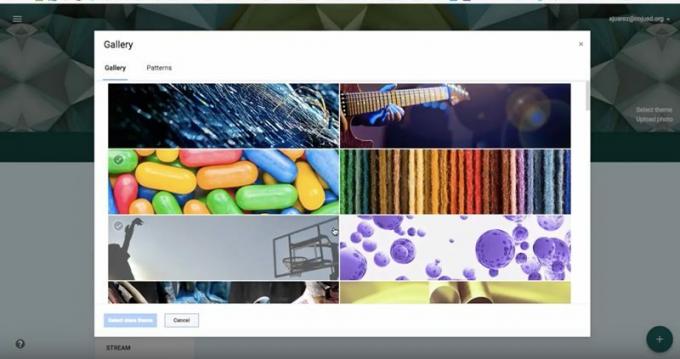
Se stai creando una nuova classe, potresti anche creare sezioni di argomenti diversi. Anche se questo è positivo, potresti fare un ulteriore passo avanti e temi Apple su base individuale per ciascuno di questi argomenti. Questo ti aiuterà a distinguere facilmente un argomento da un altro. L'app viene fornita con alcuni temi preimpostati, tuttavia, se non soddisfa le tue esigenze, puoi importare anche i tuoi. Per applicare un tema, fai clic sull'opzione Seleziona tema nell'immagine dell'intestazione, seleziona il tema dall'elenco e applicalo alla tua classe.
Allo stesso modo, puoi anche applicare temi ai file oggetto che crei in Google Drive. Per impostazione predefinita, tutti i file caricati vengono salvati su Google Drive. Quindi, se desideri personalizzarli ulteriormente e renderli distinguibili l'uno dall'altro, fallo. Vai a Classe> Lavori del corso> Cartella Drive del corso e apri la cartella desiderata. Fare clic con il tasto destro sulla cartella desiderata e selezionare l'opzione Cambia colore. Seleziona il tuo colore preferito dalla tua lista e il gioco è fatto. Con questo concludiamo i temi di Google Classroom relativi ai temi. Vediamo ora anche alcuni degli altri suggerimenti.
Programma il tuo lavoro
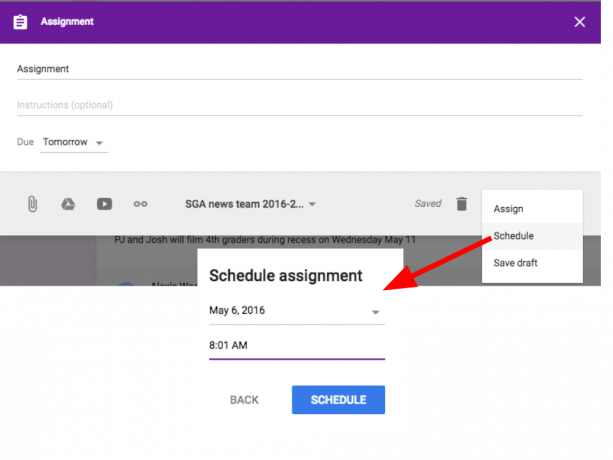
Questa funzione è un vantaggio per gli insegnanti. Se hai preparato dei contenuti e non desideri pubblicarli subito, puoi programmarli per una data successiva. Tutti i compiti, le prove, i voti potrebbero essere impostati alla data e all'ora desiderate. Ad esempio, i test potrebbero essere impostati per essere pubblicati automaticamente il giorno degli esami. Allo stesso modo, il foglio dei voti potrebbe essere pubblicato il giorno dei risultati e così via. Tutto questo verrà fatto automaticamente e ti farà risparmiare un sacco di tempo e fatica.
Integrazione di Google Calendar
L'app Classroom viene integrata con alcune app Google piuttosto utili. Google Calendar è un'integrazione così utile. Puoi anche creare calendari separati per ogni classe. Per questo, vai su Classe> Lavori del corso> Google Calendar, lì puoi trovare tutti gli orari per i diversi corsi che hai creato fino ad ora. Puoi anche modificare e personalizzare il calendario, secondo le tue necessità.
Materiale di riferimento
Il materiale delle risorse fa molto per aiutare gli studenti con alcuni materiali di studio extra. Puoi anche aggiungere risorse da diversi domini, inclusi ma non limitati a Documenti, Moduli, YouTube e qualsiasi contenuto dal World Wide Web. Per farlo, vai alla sezione Materiale e fai clic sul pulsante Aggiungi. Seleziona il materiale di riferimento desiderato e fai clic sul pulsante Pubblica.
Commenti privati

Bene, se vuoi dare un feedback a qualsiasi studente o desideri condividere i loro risultati con loro, si consiglia di farlo in privato piuttosto che visualizzarlo in classe affinché tutti possano vederlo. Che si tratti di feedback costruttivo, commenti su un particolare studente o sui suoi risultati, agli studenti piacerà se ricevono lo stesso in privato. E uno dei suggerimenti e dei trucchi di Google Classroom lo fa in modo eccezionalmente efficiente. Fornisce una comoda piattaforma per inviare commenti personali a ogni studente.
Ordinamento dei nomi
Se hai a che fare con una manciata di studenti, va bene. Tuttavia, quando ci sono centinaia di studenti in una classe, diventa un'attività impegnativa tenere traccia di tutti gli studenti. Per facilitare la ricerca dei nomi di ciascuno dei tuoi studenti, puoi ordinarli utilizzando il nome o il cognome. L'opzione per farlo si trova in alto a sinistra, appena sopra il nome dei partecipanti.
Invitare altri insegnanti
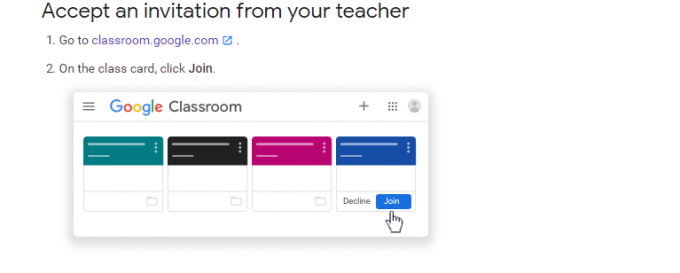
Le attività S0me possono richiedere anche due o più di due insegnanti. Ad esempio, se desideri rivedere i contributi, invece di inviarli al tuo assistente tramite qualsiasi altro mezzo di terze parti, potresti semplicemente aggiungerlo alla tua classe.
In questo modo darai loro accesso a tutti i file caricati in quella stanza. Quindi, per farlo, vai alla sezione Persone e fai clic sull'icona Condividi. Digita il nome e l'indirizzo email della persona interessata e premi Invita. Se e quando accettano il tuo invito, potresti avviare lo spazio di co-working.
Invio di email di gruppo
Anche se potresti facilmente inviare un'e-mail individuale a ciascuno dei tuoi studenti, ma è ovvio che uno si asterrebbe dal farlo. Se gli stessi contenuti devono essere inviati a un gruppo di studenti, ha senso inviare solo email di gruppo. I suggerimenti e i trucchi di Google Classroom potrebbero gestire lo stesso in modo molto efficiente.
Puoi fare lo stesso direttamente dalla sezione Classrooms. All'interno di ogni classe, puoi selezionare gli studenti a cui inviare la posta. Oppure puoi anche scegliere Tutti gli studenti se è necessario fare lo stesso. Una volta effettuata la selezione, premi semplicemente l'icona Email. L'email verrà ora inviata a tutte le tue selezioni.
Dibattito in classe
Una cosa di cui molti studenti si lamentano è che queste piattaforme online non permettevano loro di portare avanti dibattiti e discussioni con i loro compagni di classe. Bene, molti di voi potrebbero non essere a conoscenza, ma ci sono suggerimenti e trucchi di Google Classroom molto utili attraverso i quali è possibile ottenere lo stesso risultato. Per creare un dibattito, vai su Classe> Classe> Crea> Domanda. Qui puoi aggiungere molti diversi tipi di domande, inclusi ma non limitati a MCQ, risposte brevi, MCQ, tra gli altri.
Inoltre, potresti anche appuntare un file importante in alto e quindi abilitare la discussione per uno qualsiasi dei file / file desiderati. Per farlo, seleziona qualsiasi domanda o file, quindi dal menu a destra, seleziona l'opzione Gli studenti possono rispondere a vicenda. Questo creerà un forum di discussione in cui gli studenti possono parlare su un determinato argomento al suo interno.
Condividi nell'estensione Classroom

A completare questo articolo di suggerimenti e trucchi di Google Classroom c'è un'estensione di Chrome piuttosto utile. Fornito da Google, il Condividi nell'estensione Classroom ti consente di condividere con gli studenti articoli, link, post e file interessanti e utili. Dal menu dell'estensione, che si trova a destra nella Omnibox (barra degli indirizzi), seleziona l'estensione Classroom, quindi condividi il contenuto desiderato.
Conclusione
Con questo, concludiamo la guida su utili suggerimenti e trucchi di Google Classroom per gli insegnanti. Tutto sommato, abbiamo condiviso 10 diversi suggerimenti da provare. Facci sapere nei commenti quale di loro trovi più utile. Parlando di utilità, eccone alcuni Suggerimenti e trucchi per iPhone, Suggerimenti e trucchi per PC, e Trucchi e suggerimenti per Android che dovresti controllare anche tu.



